Win7開機(jī)提示bootmgr is compressed無法啟動系統(tǒng)的具體解決方法
Win7系統(tǒng)開機(jī)提示bootmgr is compressed無法啟動系統(tǒng)怎么辦?Win7系統(tǒng)提示bootmgr is compressed說明你的系統(tǒng)盤被壓縮,需用裝機(jī)員U盤啟動系統(tǒng)進(jìn)入然后將C盤解壓,才可解決問題,下面小編就和大家分享下Win7開機(jī)提示bootmgr is compressed無法啟動系統(tǒng)的具體解決方法。
解決方法介紹:
1、下載裝機(jī)員U盤啟動盤制作工具和安裝;(直接百度搜裝機(jī)員PE)
2、我們打開裝機(jī)員主程序,如下圖:
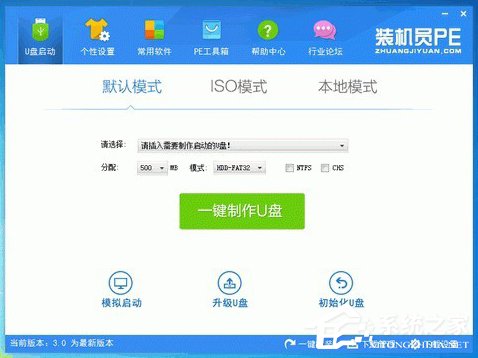
3、插入U(xiǎn)盤之后點(diǎn)擊 一鍵制作,如下圖:
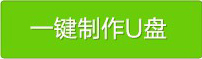
4、確定無誤后,可以點(diǎn)擊確定后稍等幾分鐘裝機(jī)員就會自動幫你把U盤啟動盤給制作好了,接著會彈出制作成功,讓你測試一下剛制作好的U盤啟動盤;

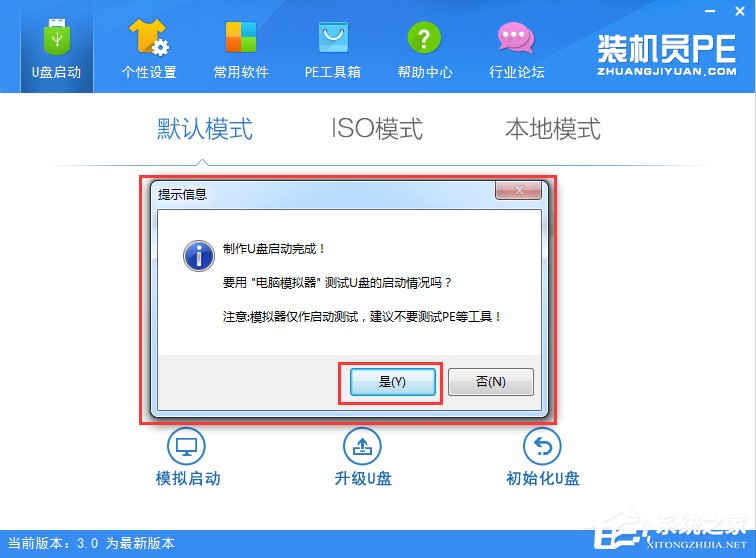
5、我們將制作好的U盤啟動盤插到無法啟動的電腦上,在開機(jī)畫面出來的時(shí)候按“快捷鍵”直接進(jìn)入裝機(jī)員主窗口界面。
當(dāng)我們按快捷鍵后會彈出一個(gè)窗口,窗口里面會有幾個(gè)選擇,我們要找到并按上下方向鍵“↑↓”選擇到u盤,然后按回車鍵進(jìn)入裝機(jī)員主界面!(一般我們選擇的時(shí)候可以看下其中一個(gè)選項(xiàng)是有關(guān)USB或者您u盤的品牌的英文名稱,那便是我們的u盤了!)至于一鍵進(jìn)入U(xiǎn)盤啟動的示例教程,在這就不詳述了,因?yàn)椴煌碾娔X,一鍵進(jìn)入的快捷鍵也可能不一樣。所以裝機(jī)員整理了各種品牌主板一鍵進(jìn)入裝機(jī)員PE的快捷鍵,我們可以在下面的列表中查找自己相應(yīng)的主板品牌,然后就可以看到該主板的一鍵啟動裝機(jī)員PE的熱鍵了。操作前提:必須先將已經(jīng)用裝機(jī)員PE制作好啟動盤的U盤插入電腦主機(jī)USB接口,然后重啟電腦。
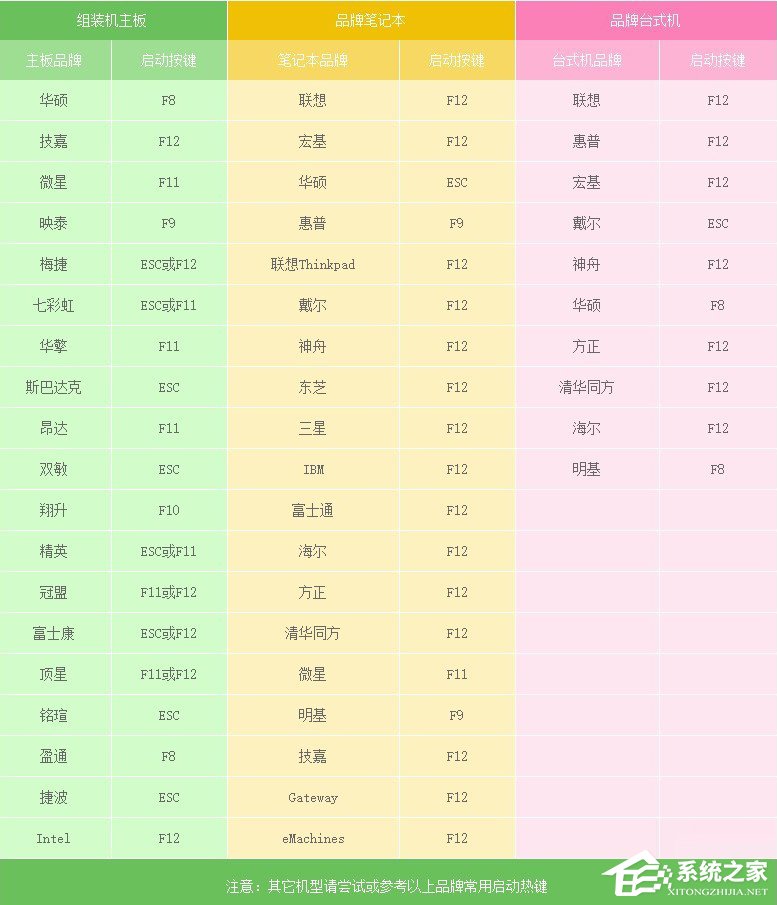
6、當(dāng)我們經(jīng)過相應(yīng)的主板品牌快捷鍵進(jìn)入“快速引導(dǎo)菜單”后我們會看到如下三種較為常見的菜單界面之一。

7、當(dāng)我們利用按快捷鍵選擇您的U盤啟動進(jìn)入到裝機(jī)員主菜單后,按上下↑↓方向鍵選擇到“【02】 運(yùn)行裝機(jī)員win8.1PE”,然后按下“回車鍵”,將進(jìn)入裝機(jī)員Win8.1PE系統(tǒng),如下圖:
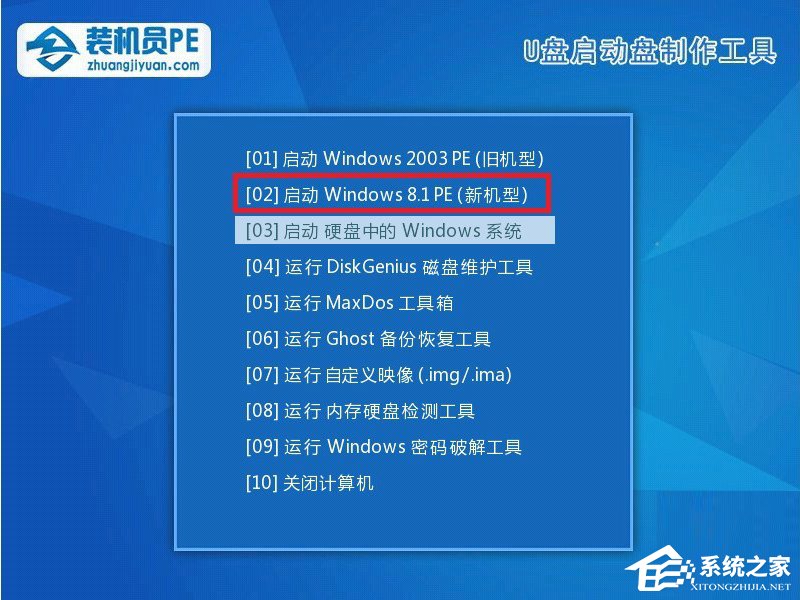
8、進(jìn)入Win7系統(tǒng)后,只有取消壓縮C盤的系統(tǒng)文件才能完全解決問題。雙擊打開計(jì)算機(jī),在C盤右鍵,選擇屬性,如下圖所示:

9、在C盤屬性面板上將壓縮此驅(qū)動器以節(jié)約磁盤空間前的勾勾去掉,如下圖所示:

10、取消勾選壓縮此驅(qū)動器后。點(diǎn)擊確定按鈕,這個(gè)過程要幾分鐘,耐心等待它自動完成然后重啟電腦就可以正常啟動電腦啦。
以上就是小編和大家分享的Win7開機(jī)提示bootmgr is compressed無法啟動系統(tǒng)的具體解決方法,用戶們按上述步驟操作即可解決問題。
相關(guān)文章:
1. Win7如何使用磁盤清理程序來清理系統(tǒng)垃圾?2. Win10系統(tǒng)提示“丟失msvcr100.dl”怎么辦?丟失msvcr100.dl解決方法分享3. UG是什么?Win10運(yùn)行UG出現(xiàn)亂碼怎么修復(fù)?4. Win7系統(tǒng)DNF直播窗口怎么關(guān)掉?Win7系統(tǒng)關(guān)掉DNF直播窗口的方法5. deepin20怎么使用畫板打開圖片? deepin畫板打開圖片的兩種方法6. Win7連接共享打印機(jī)出現(xiàn)錯誤代碼0x80070035怎么解決?7. Win11正式版怎么安裝安卓APK應(yīng)用?Win11安裝安卓APK文件方法8. 新手怎么用U盤裝Win10系統(tǒng)?9. uos如何安裝微信? uos系統(tǒng)微信的安裝教程10. CentOS7版本系統(tǒng)破解講解
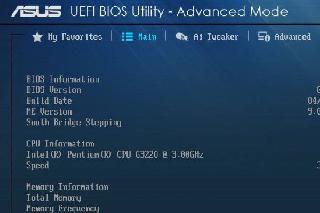
 網(wǎng)公網(wǎng)安備
網(wǎng)公網(wǎng)安備